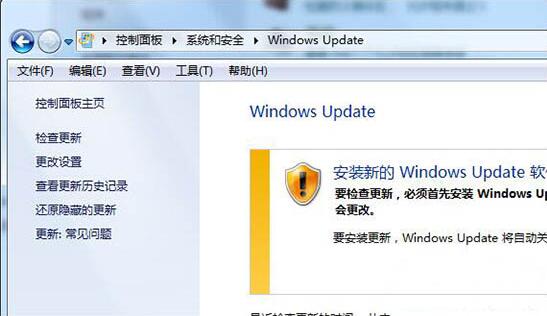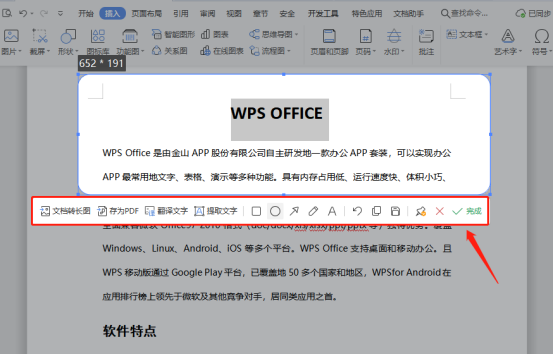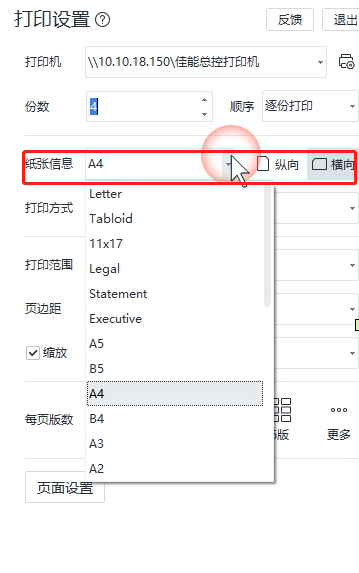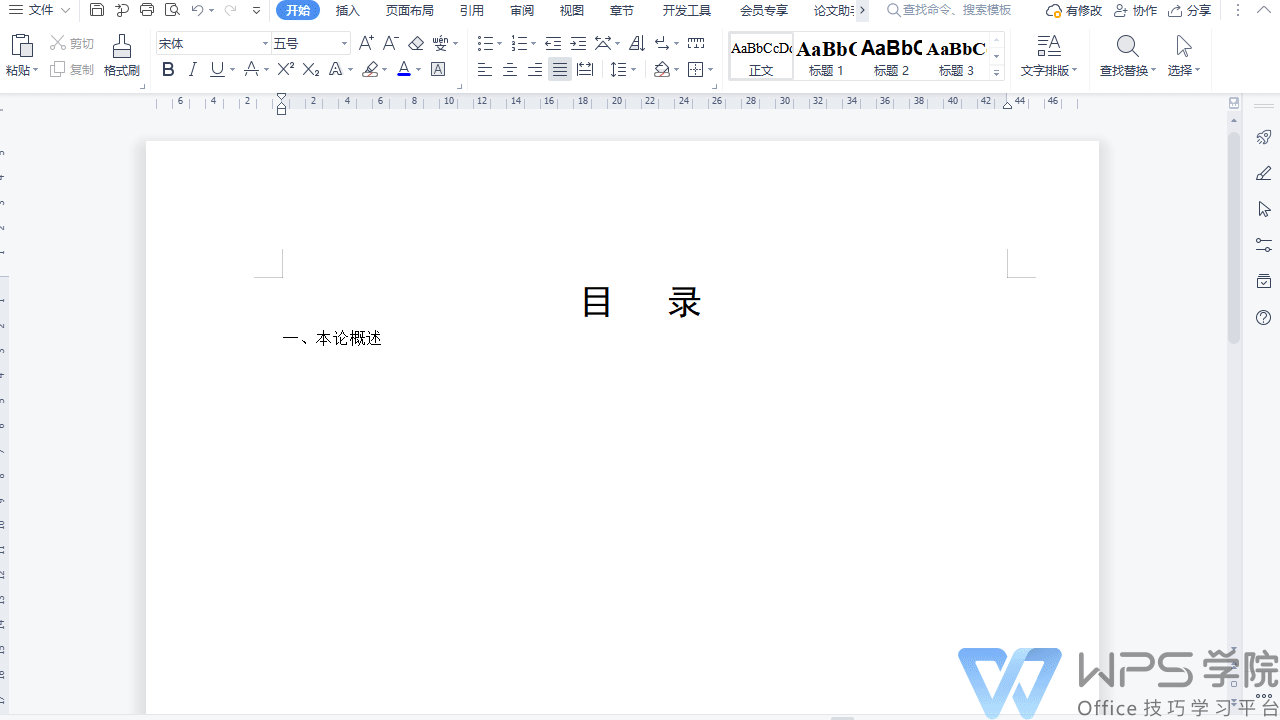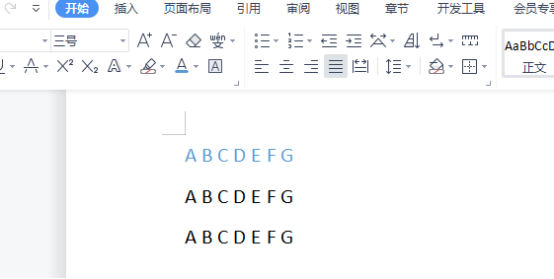无论你是学生、职场人还是内容创作者,在WPS中与顽固的空白页“搏斗”几乎是每个人的必经之路。特别是那张由“分节符”造成的、仿佛焊死在文档末尾的空白页,更是让人抓狂。wps官网将为你提供一个从根源上解决问题的完整方案,让你彻底掌握删除任何WPS空白页的技巧。
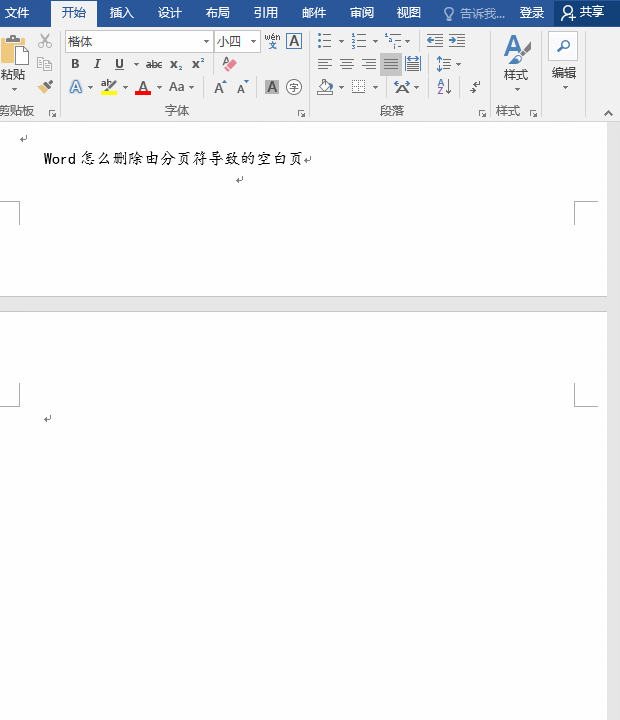
一、万剑归宗:揭开空白页的“隐身衣”
在开始任何删除操作前,我们必须先学会看清问题的本质。WPS(及Word)中99%的顽固空白页问题,都源于一些“看不见”的格式标记。因此,我们的第一步,也是最重要的一步,就是开启“显示/隐藏编辑标记”功能。
- 操作路径: 点击顶部菜单栏的 「开始」 选项卡,在“段落”功能区找到一个类似音符或反写的P的图标(¶),它就是 「显示/隐藏编辑标记」 按钮。
- 核心作用: 点击它,文档中所有的空格、制表符、段落标记(回车符)、分页符、分节符等都会显现出来。这相当于给了你一副“透视眼镜”,让所有隐藏的“元凶”无所遁形。
请务必保持这个按钮处于开启状态,这是我们后续所有操作的基础。
二、初级挑战:清理常见的“小喽啰”
开启“透视眼镜”后,我们首先处理最简单的情况。
1. 多余的段落标记(空行)
症状: 空白页上显示着一个或多个“¶”符号。
解决方法: 这是最简单的情况。直接用鼠标从空白页的第一个“¶”选中到最后一个,然后按下 Delete 或 Backspace 键,一键清除。
2. 手动分页符
症状: 空白页的顶端显示一行文字“………..分页符………..”。
解决方法: 将光标定位在“分页符”这行文字的前面,然后按下 Delete 键即可。或者直接选中这行文字,按Delete删除。
三、进阶难题:由表格造成的“假性”空白页
症状: 文档最后一页是表格,表格填满了整页,导致后面自动生成一个无法删除的空白页。
病因分析: WPS/Word的设计机制规定,表格后面必须跟一个段落标记(¶)。如果表格恰好占满了前一页的底部,这个必需的段落标记就会被挤到下一页,从而形成一个顽固的空白页。你无法删除这个段落标记,因为它是表格结构的一部分。
解决方法(曲线救国):
- 在开启“显示/隐藏编辑标记”的状态下,选中这个被挤到空白页的“¶”符号。
- 右键点击,选择 “字体”,或者直接在「开始」菜单栏中设置。
- 将该段落标记的 字号设置为“1”。
- (可选高级操作)在“字体”设置对话框中,勾选 “隐藏” 效果。
通过这个方法,我们将这个“幽灵”段落标记的占用空间缩小到极致,它就无法再撑起一个完整的空白页了,空白页自然消失。
四、终极BOSS:分节符的终极解法
终于,我们来到了最核心、最复杂的挑战——分节符。分节符是文档格式的“隔离墙”,它允许文档的不同部分拥有不同的页眉页脚、页面方向、页边距等。这堵墙也常常是顽固空白页的根源。
场景一:分节符位于文档中间
症状: 文档中间出现空白页,页面顶部显示“………..分节符(下一页)………..”。
错误操作: 直接删除分节符。这会导致分节符前后的两节格式合并,例如,后面纵向页面的格式会错误地应用到前面的横向页面上,造成排版大乱。
正确解法:改变分节符类型
- 将光标定位在 分节符所在页,注意是空白页这一页,而不是分节符文字的前一页。
- 点击顶部菜单栏的 「布局」 -> 点击“页面设置”功能区右下角的小箭头,打开 「页面设置」 对话框。
- 在对话框中,切换到 「版式」 选项卡。
- 找到“节”区域,将 「节的起始位置」 从“下一页”修改为 “接续本页”。
- 点击“确定”。
这时,WPS会保留分节符的格式隔离功能,但不再强制从新的一页开始,空白页随之消失,且前后格式保持独立,完美解决!
场景二:分节符位于文档末尾(最顽固的情况)
症状: 文档的最后一页是空白页,无法进行任何编辑,页面顶部有一个“分节符”。直接删除会导致页眉页脚或格式错乱。
病因分析: 这与场景一类似,但因为它在文档末尾,逻辑上更难处理。这个分节符承载了它前面那一整节的页面布局信息。
终极解法:调整“前一节”的页面设置
这里的关键思路是:光标要放在倒数第二页,即内容页的最后一页进行操作。
- 将光标点击到 倒数第二页(即有内容的最后一页) 的任意位置。
- 同样,打开 「布局」 -> 「页面设置」 对话框。
- 在 「页边距」 选项卡中,尝试将底页边距稍微调小一点,比如减少0.1厘米,然后点击“确定”看看空白页是否消失。有时候仅仅是微小的差距导致的换页。
- 如果调整页边距无效,回到 「页面设置」 对话框,切换到 「版式」 选项卡。
- 确保下方的“应用于”范围是 “本节”。
- 将 「节的起始位置」 修改为 “接续本页”(即使它当前可能已经是其他选项)。
- 点击“确定”。
这个操作的本质是告诉WPS:“与这个分节符关联的前一节,其结尾不需要另起一页”。这样,即使分节符本身存在,它也不会再生成一个独立的空白页了。
五、总结:你的WPS空白页清理路线图
面对任何WPS空白页,不要慌张,遵循以下诊断流程,你就能成为解决问题的高手:
- 第一步:开启“透视镜” – 点击「显示/隐藏编辑标记」(¶)。
- 第二步:检查简单原因 – 删除多余的段落标记(¶)和手动分页符。
- 第三步:排查表格陷阱 – 如果空白页前是表格,将表格后的“¶”字号设为1。
- 第四步:攻克分节符 – 根据分节符位置,通过修改“节的起始位置”为“接续本页”来解决,切记操作时光标的位置至关重要。
掌握了这套方法论,你不仅能解决眼下的问题,更能理解其背后的原理。现在,去打开你那份令人头疼的WPS文档,自信地清除掉所有多余的空白页吧!